Cómo usar su Amazon Echo como altavoz Bluetooth

El Echo de Amazon es un altavoz muy capaz que puede llenar fácilmente una sala con sonido. Mientras puede reproducir música directamente desde el dispositivo, aquí le mostramos cómo conectar su teléfono inteligente o tableta al Amazon Echo y usarlo como un altavoz Bluetooth.
Hay un puñado de servicios de música integrados en el Echo, incluido Spotify. , Pandora y el servicio Prime Music de Amazon, pero si desea poder reproducir algo desde el altavoz del Echo, puede conectar su teléfono o tableta y usarlo como un altavoz Bluetooth normal.
RELACIONADO: La guía completa para comprar un altavoz Bluetooth portátil
Sin embargo, no hay ningún mecanismo para usarlo. Es un teléfono con altavoz, y si realiza o recibe llamadas con su teléfono inteligente emparejado con el Echo, las llamadas no se transferirán al altavoz. Del mismo modo, los mensajes de texto no se pueden leer en el Echo, ni las notificaciones en el dispositivo se transmiten al altavoz del Echo.
Cómo emparejar su dispositivo con un comando de voz
El mayor atractivo de Amazon Echo es el control de voz, por lo que es natural que pueda iniciar el proceso de emparejamiento con su voz. Antes de continuar, asegúrese de tener el dispositivo que desea emparejar a mano y de saber dónde está el menú de configuración de Bluetooth para su dispositivo. Emparejaremos un iPhone con el Echo, por lo que si tiene un iPhone o iPad, puede seguirlo directamente; de lo contrario, ajústelo para que se ajuste a su dispositivo.
Para iniciar el proceso de emparejamiento, asegúrese de que Bluetooth esté habilitado en su dispositivo móvil y luego emita el siguiente comando:
Alexa, pair.
Alexa responderá diciéndole que está lista para emparejarse y que debe ir a la configuración de Bluetooth en su dispositivo. En el iPhone, encontrará la configuración de Bluetooth en Configuración> Bluetooth. Allí verá una entrada para el eco de la misma manera que:

Seleccione la entrada para completar el proceso de emparejamiento.
Cómo emparejar su dispositivo desde la aplicación de Alexa
Además del emparejamiento con un comando de voz, usted también puede abrir la aplicación Alexa en su teléfono o tableta e iniciar el proceso de emparejamiento allí.
Comience tocando en el ícono de menú en la esquina superior izquierda.
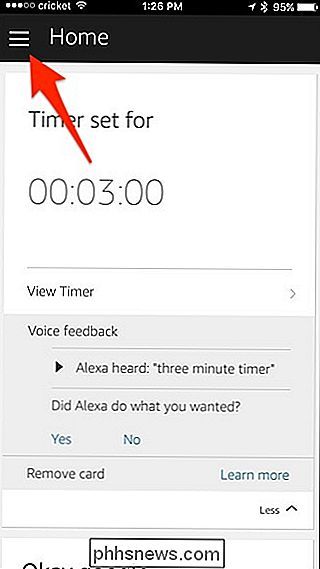
Seleccione "Configuración".
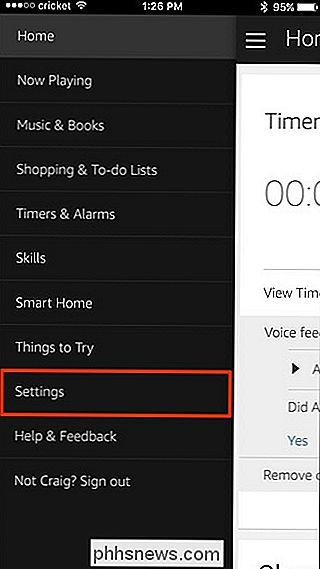
Seleccione su Eco de la lista hacia la parte superior.
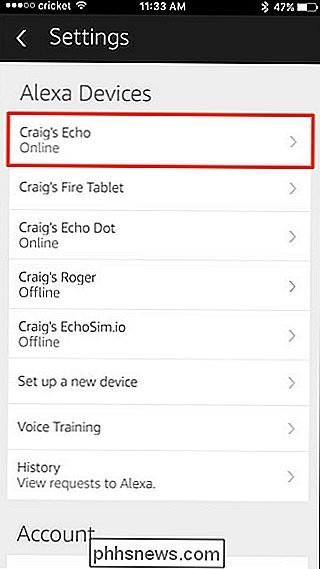
En la siguiente pantalla, toque "Bluetooth".
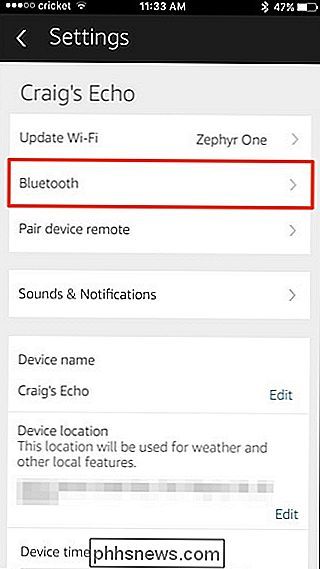
Aquí puede seleccionar "Modo de emparejamiento" para comenzar el proceso de emparejamiento, o si necesita eliminar dispositivos Bluetooth del Eco, puede seleccionar "Borrar" para borrar la lista de emparejamiento de Bluetooth por completo.
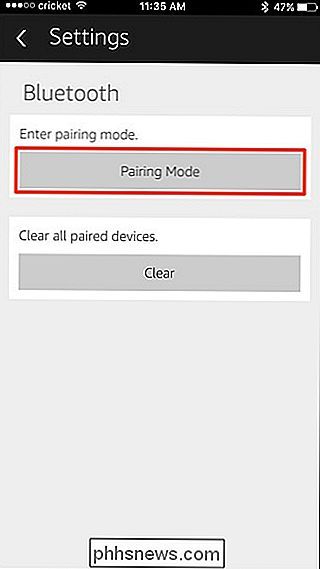
Una vez que haya seleccionado "Modo de emparejamiento", la aplicación mostrará una ventana emergente que dice que está en modo de asociación.
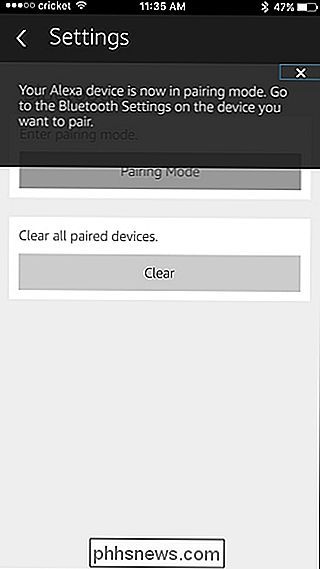
Desde aquí, podrá necesita ir a la configuración de Bluetooth en su dispositivo para conectar el Echo a su teléfono o tableta, solo línea en la sección anterior.
Uso y reconexión de su desarrollador vinculado Hielo
Después de emparejar su dispositivo, puede comenzar a usar el Echo como un altavoz Bluetooth para cualquier servicio de transmisión, podcast o video en su teléfono o tableta. Cuando salga del área, su dispositivo y el Echo se desconectarán. Cuando vuelva al altavoz en el futuro, recordará su vinculación y podrá volver a conectar su dispositivo con el comando:
Alexa, connect.
El comando siempre vuelve a conectar el Echo con el dispositivo emparejado más recientemente. Si su Echo no se está emparejando con el dispositivo que está utilizando actualmente, es posible que deba volver a emparejarlo con su Echo para resolver cualquier problema de conectividad.

Cómo encontrar la información de su dispositivo Android para corregir las descargas de APK
Si alguna vez ha intentado descargar una aplicación para cargarla en su teléfono Android, entonces sabe lo confuso que puede ser. A menudo hay varias versiones de la misma aplicación diseñadas para varias especificaciones del dispositivo, entonces, ¿cómo sabes cuál es la correcta? Comprender las diferentes versiones de archivos Si estás leyendo esto, hay una buena posibilidad de que Estamos intentando descargar una aplicación de APK Mirror, que es un sitio de alojamiento legítimo para los APK que están disponibles de forma gratuita en Play Store.

Las suscripciones de aplicaciones son una buena cosa
Me apego a las aplicaciones que uso. Hago toda mi edición fotográfica en Photoshop y Lightroom, uso Airmail para correo electrónico, escucho música con Spotify, leo feeds con Inoreader y Reeder, uso Tweetbot para Tweet y, sobre todo, escribo usando Ulysses. Ulysses acaba de anunciar que están cambiando de un modelo de pago único a una suscripción mensual en curso.



